Instrukcja do wtyczki "Zadzwoń do mnie"
Instrukcja konfiguracji wtyczki "Zadzwoń do mnie"
W wtyczce "Zadzwoń do mnie" możesz skonfigurować powiadomienia zarówno przez e-mail, jak i SMS. Jeśli w ogóle nie chcesz otrzymywać powiadomień, skonfiguruj zapisywanie aplikacji w panelu administracyjnym. Możliwe jest włączenie wszystkich trzech opcji jednocześnie lub wyłączenie ich wszystkich (ale dlaczego?!).
Konfiguracja wiadomości e-mail ma standardowe pola dla tego formatu wiadomości: nadawca, odbiorca, temat. Jeśli jest wielu odbiorców, oddziel je przecinkami.
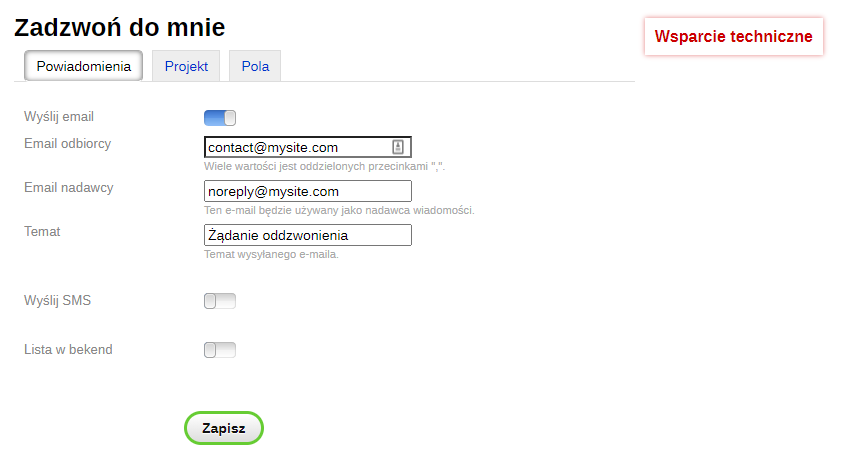
Jeśli jeszcze nie skonfigurowałeś SMS-a w aplikacji "Sklep", najpierw zrób to, a następnie przejdź do ustawień wiadomości w "Zadzwoń do mnie".
Możesz również wysłać SMS-a na kilka numerów, jeśli oddzielisz je przecinkami.
Lista nadawców zostanie wygenerowana automatycznie. Jeśli chcesz określić innego, użyj elementu "inny nadawca". Tylko inny nadawca nie oznacza gwiazdki!
Szablon SMS jest potrzebny, aby był krótszy. Możesz zostawić tylko telefon, jeśli chcesz.
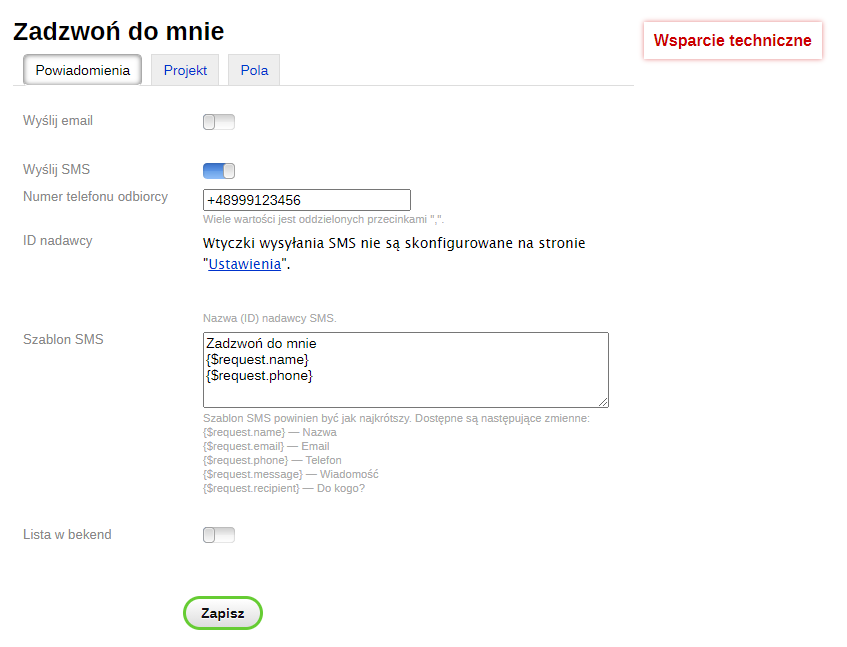
Ale podczas zapisywania aplikacji w bekend na razie (zachowam intrygę) nie ma dodatkowych ustawień.
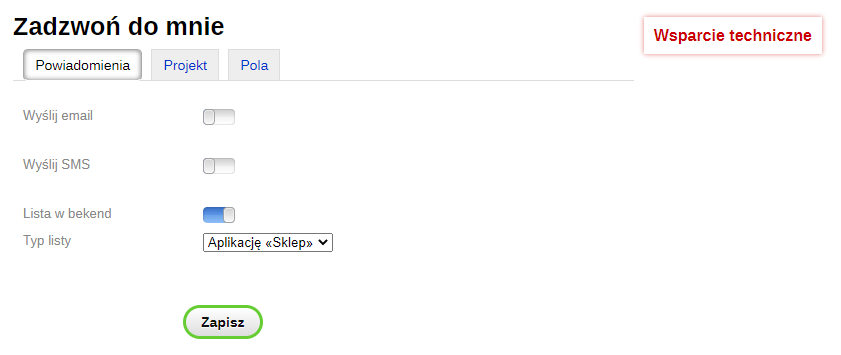
Tak będzie wyglądać sekcja z żądaniami połączenia:
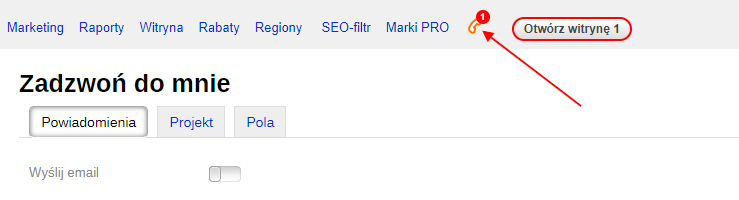
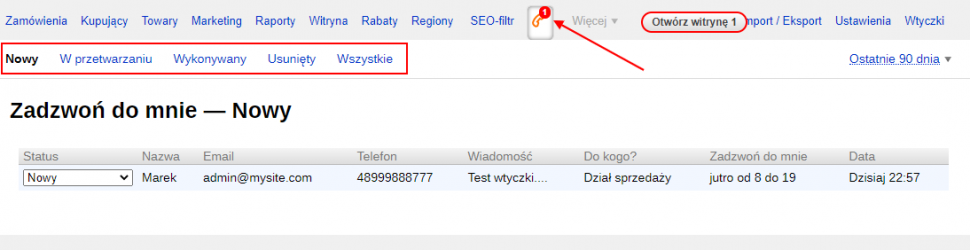
Tę sekcję, nawiasem mówiąc, można ustawić w aplikacji Kontakty lub Team.
Konfiguracja wyglądu wtyczki jest niezwykle prosta i nie wymaga edycji szablonów z wyjątkiem sytuacji, gdy chcesz używać wtyczki nie tylko w Sklepie, ale także na Blogu, Zdjęciach itp. lub chcesz tworzyć linki/przyciski wywołania formularza. Ale najpierw rozważ standardowe ustawienia.
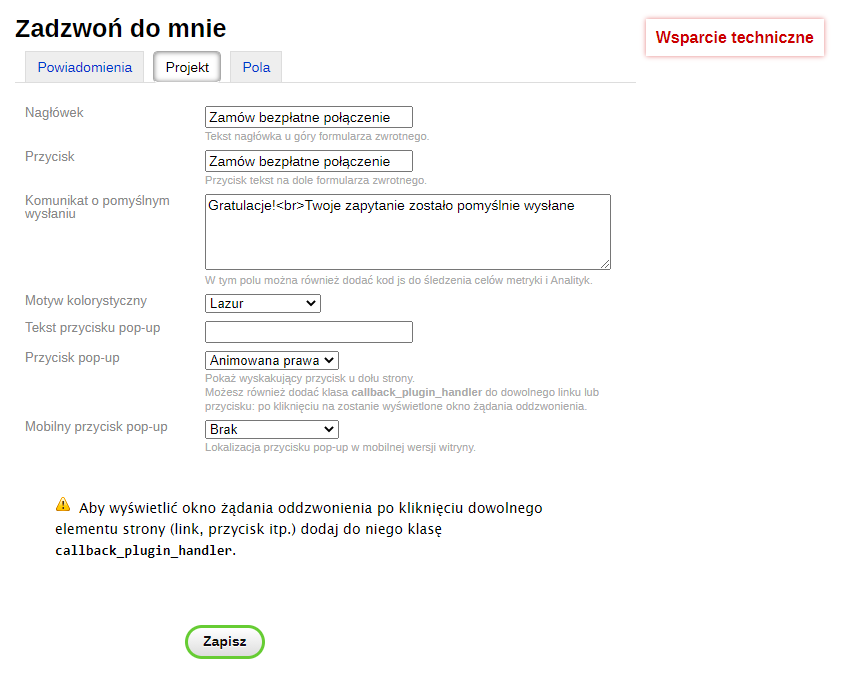
W ustawieniach domyślnych chcielibyśmy zwrócić uwagę na dwa elementy:
- Kolor przycisku i elementów formularza zmienia się za pomocą ustawienia "Motyw kolorystyczny".
- Ustawienie "Przycisk pop-up" umożliwia wyświetlenie przycisku wezwania do zapłaty w publicznej części sklepu. Przycisk może być zwykły lub animowany. Przycisk może być umieszczony po lewej lub po prawej stronie, a płaski przycisk może znajdować się z boku ekranu lub na dole.
Ustawienia niestandardowe.
Jak pisałem wcześniej, wtyczka jest przeznaczona dla Sklepu, więc formularz nie działa początkowo w innych aplikacjach. Naprawienie tego jest całkiem proste:
dodaj {if $wa->shop}{shopCallbackPlugin::head()}{/if} do pliku head.html motywów innych niż sklep (Zdjęcia, Blog, Witryna, etc).
Innym przypadkiem, w którym będziesz musiał edytować kod jest to, że chcesz uczynić swój link linkiem zwrotnym do formularza. W trybie HTML dodaj klasę do linku. To idzie tak:
Był: <a href="#mylink">Czy mogę zamówić rozmowę?</a>
Stało się: <a href="#mylink" class="callback_plugin_handler">Czy mogę zamówić rozmowę?</a>
Albo w ten sposób:
Czy: <a href="#mylink" class="myclass">Czy mogę zamówić rozmowę?</a>
Stało się: <a href="#mylink" class="myclass callback_plugin_handler">Czy mogę zamówić rozmowę?</a>
Działa nie tylko z linkami, ale z każdym elementem na stronie.
W tej zakładce będziesz mógł skonfigurować pola, które będą wyświetlane w formularzu zapytania.
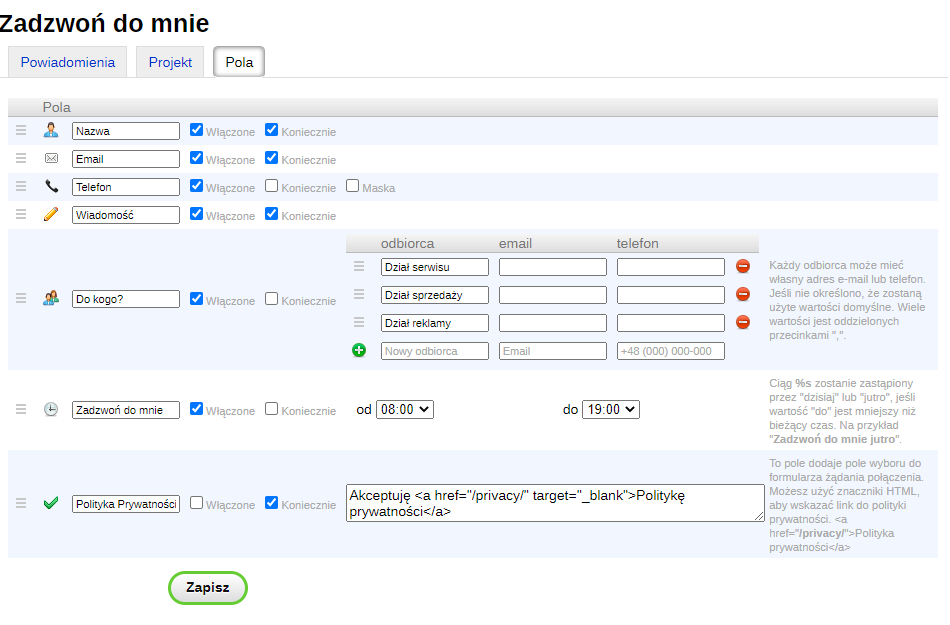
Kolejność pól można zmienić, przeciągając ikonę "burger".
Wystąpił błąd. Proszę powtórzyć zapytanie za kilka minut.
Dzieje się tak, jeśli Framework Webasyst "nie może" wysłać wiadomości e-mail w imieniu określonego nadawcy.
Po pierwsze nigdy nie używaj nadawcy w bezpłatnej domenie @gmail.com, @yahoo.com, @mail.ru, @yandex.ru itp.
Zamiast tego możesz skonfigurować firmowy serwer pocztowy jako Gmail, Zoho, Yandex lub inny serwer pocztowy, np. od dostawcy usług hostingowych.
Jeśli nadawca jest w porządku, możesz spróbować skonfigurować SMTP lub, odwrotnie, wyłączyć go, jeśli SMTP jest skonfigurowany.
W najgorszym wypadku nie wysyłasz maili w ogóle. Spróbuj skontaktować się z obsługą hostingu. Prawdopodobnie został przekroczony limit wiadomości na dany dzień/miesiąc.
Nie dostaję e-maili.
Sprawdź swój folder Spamu. Jeśli nie ma tam żadnych maili, patrz punkt powyżej.
Przycisk nie pojawia się w blogu/galerii zdjęć
Wtyczka jest przeznaczona dla Sklepu, więc przycisk nie pojawia się w innych aplikacjach.
Aby to naprawić, dodaj {if $wa->shop}{shopCallbackPlugin::head()}{/if} do pliku(ów) head.html motywu Bloga/Zdjęcia.


